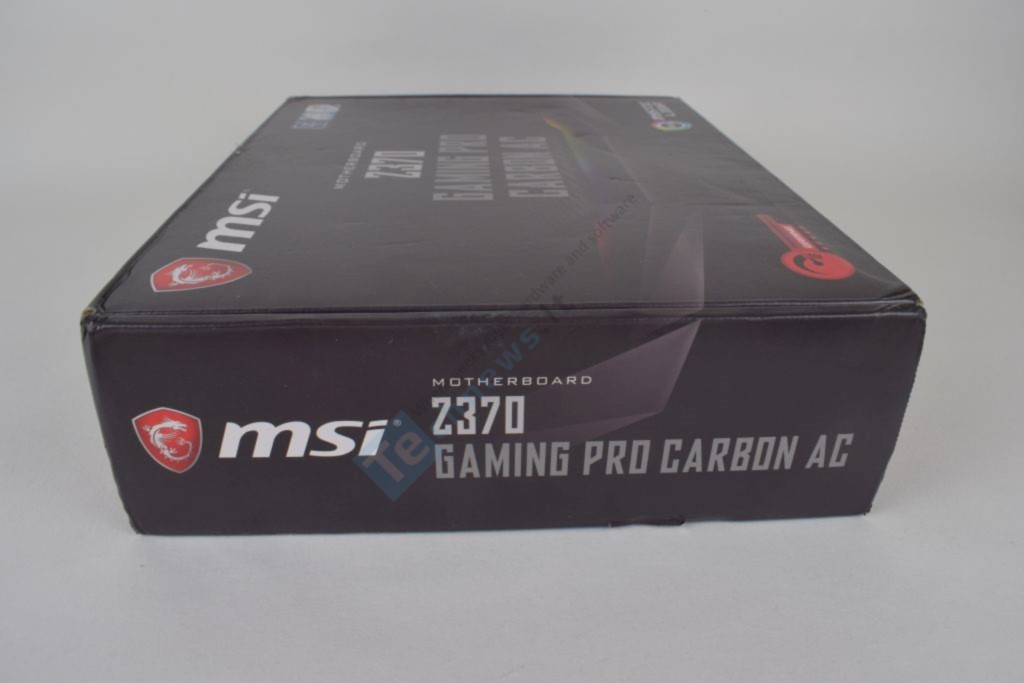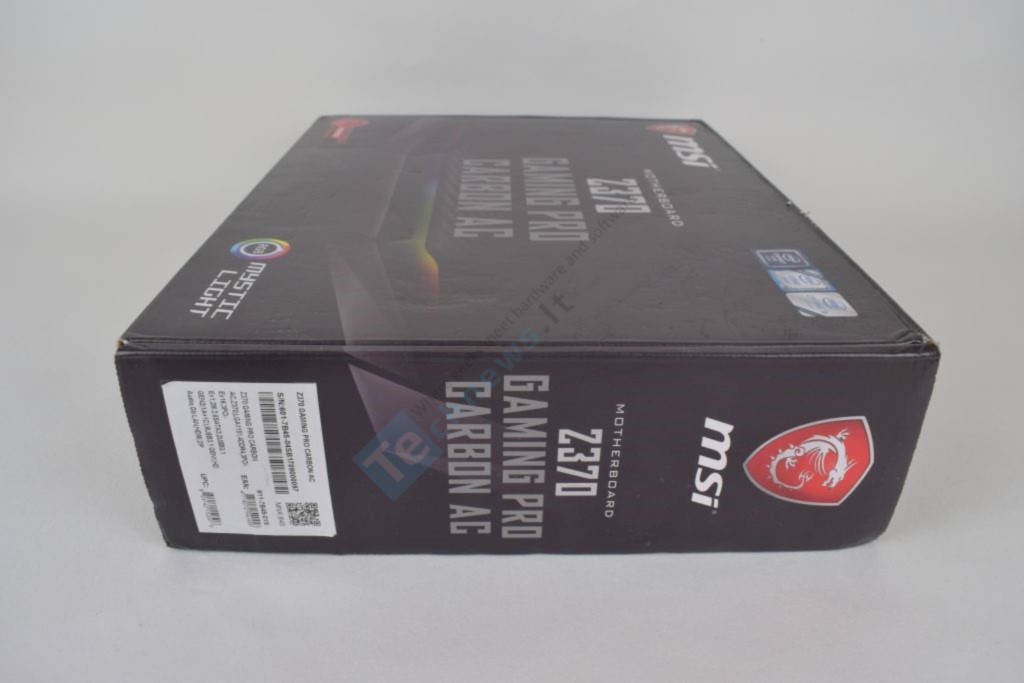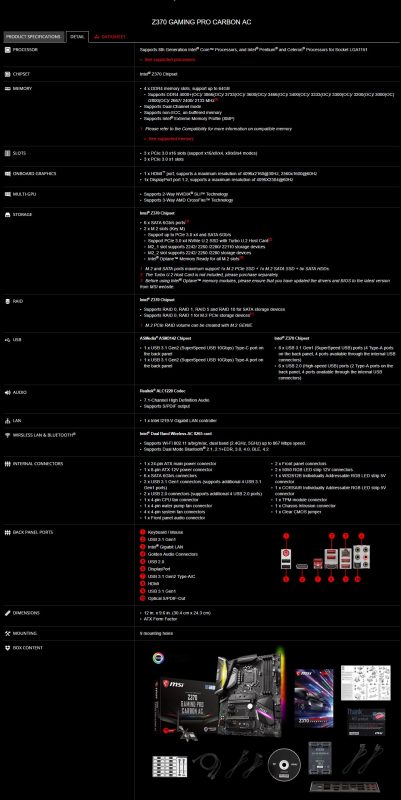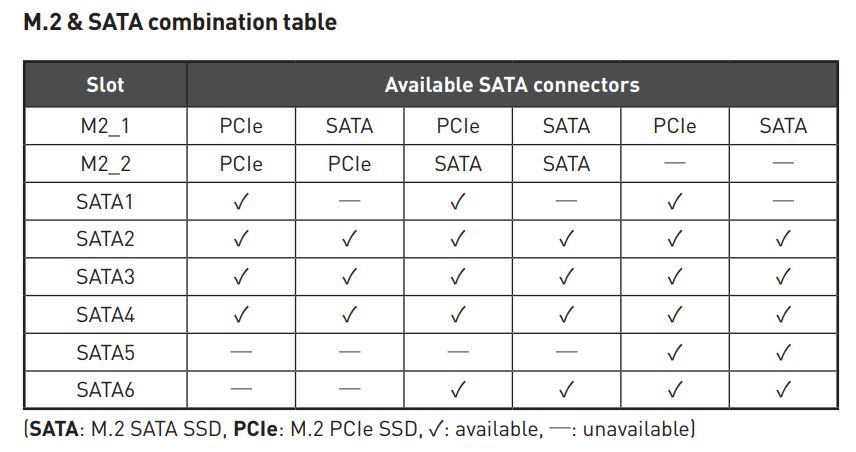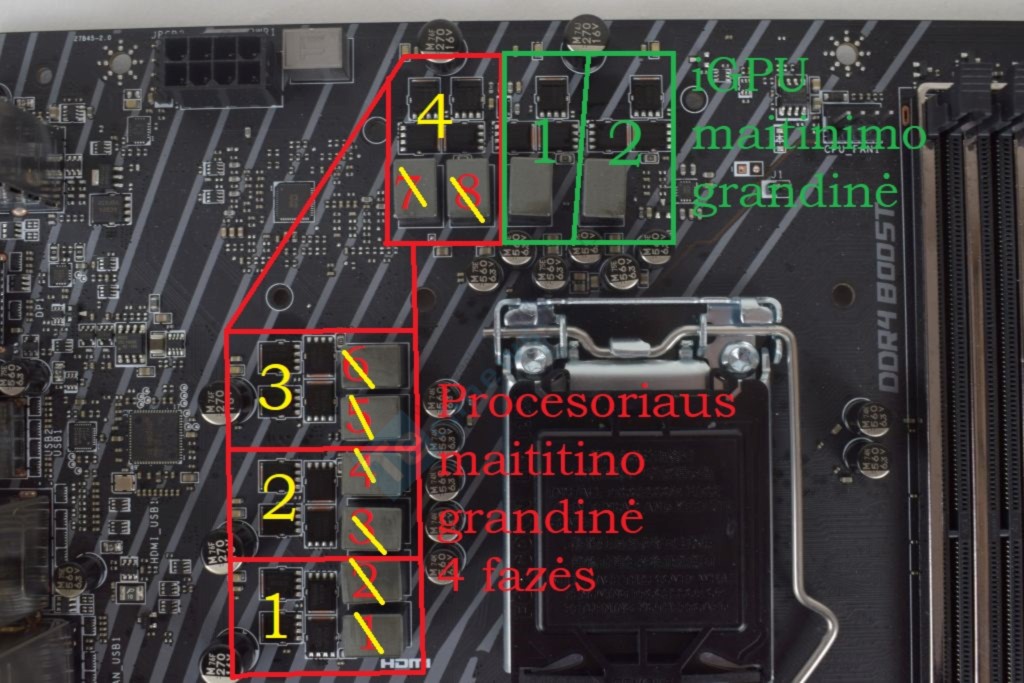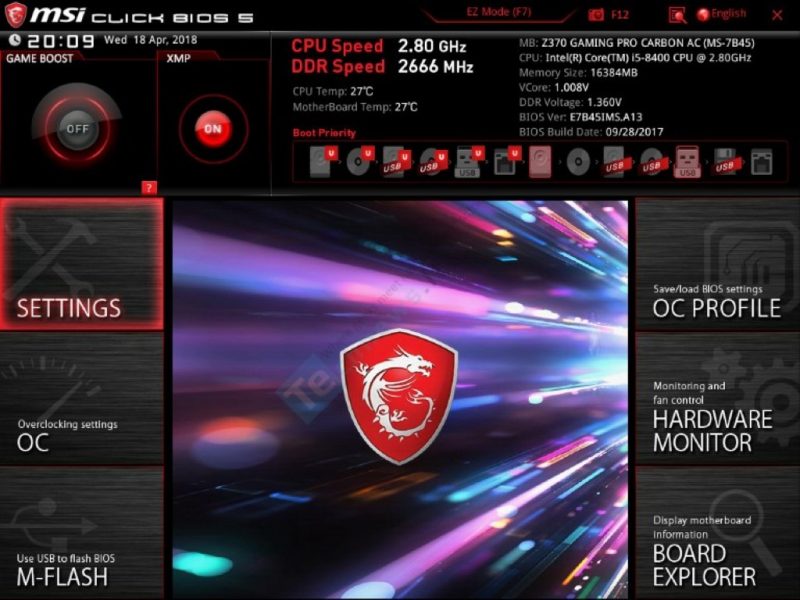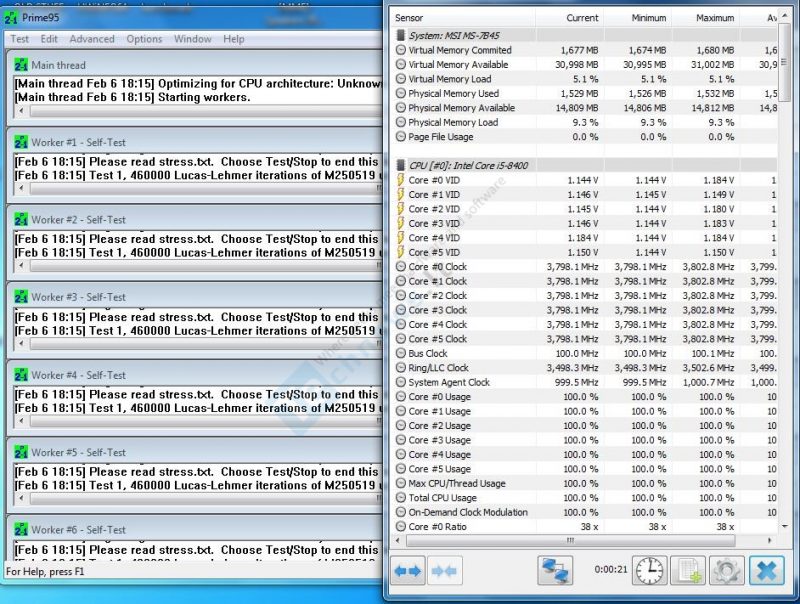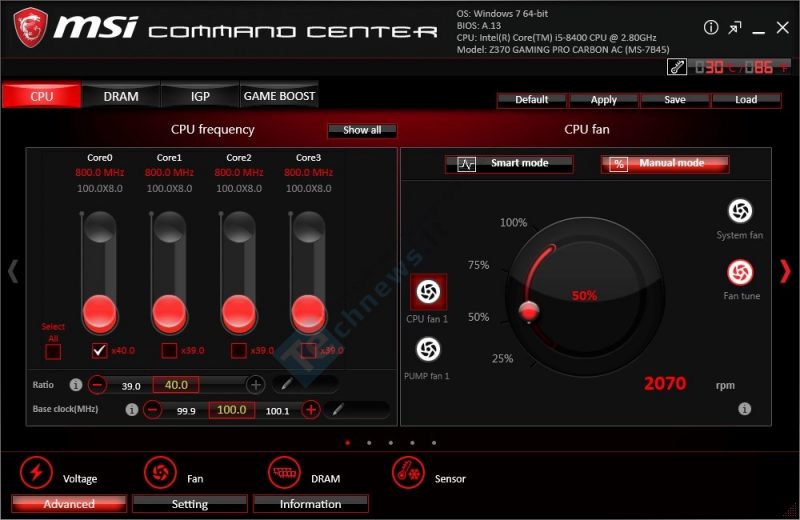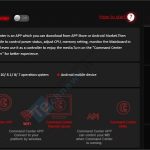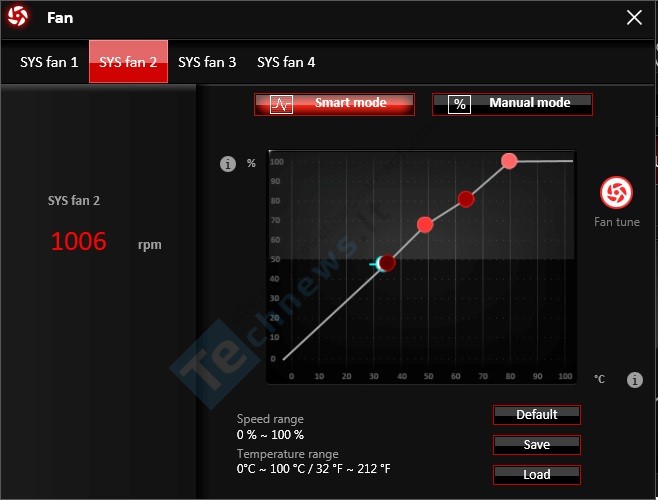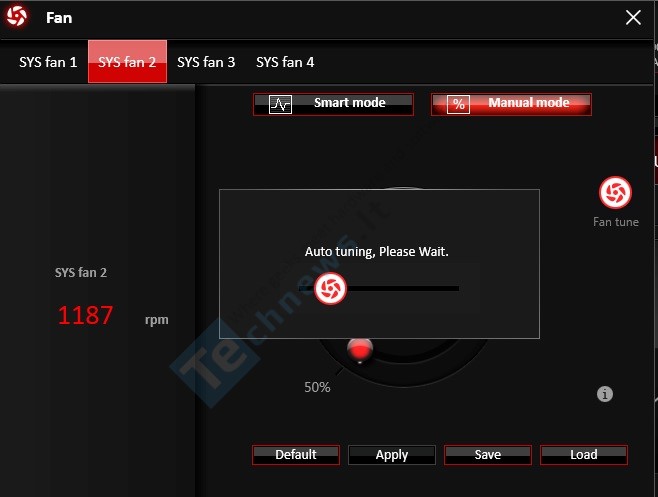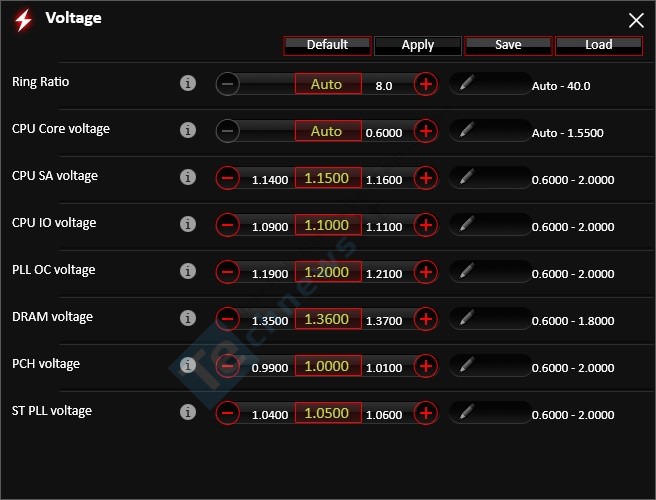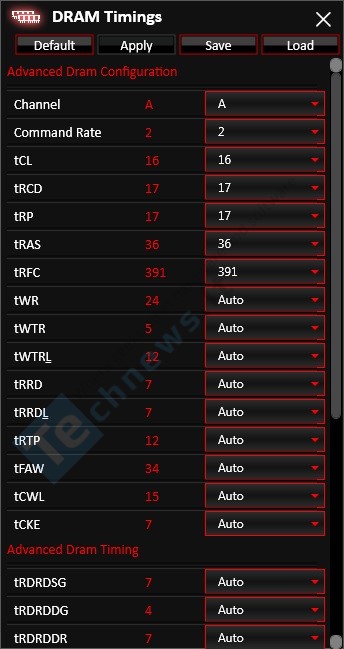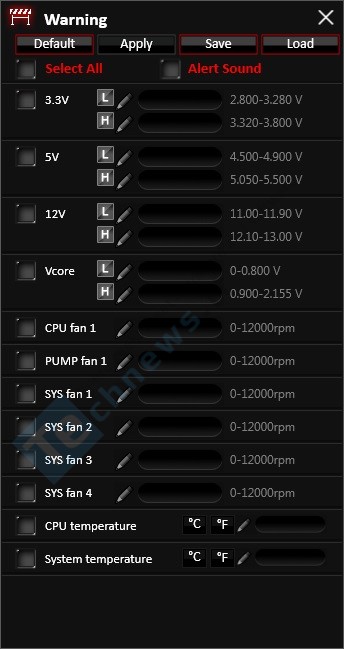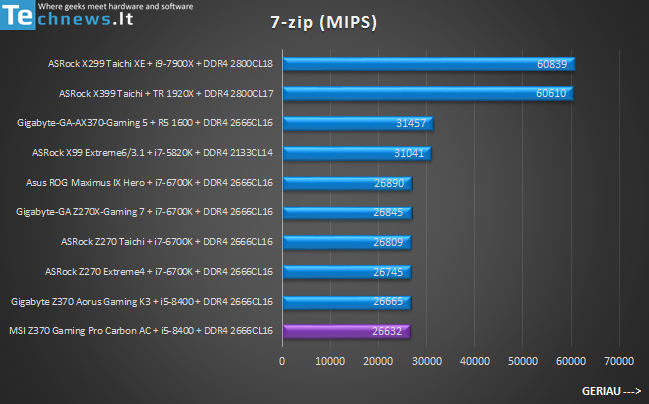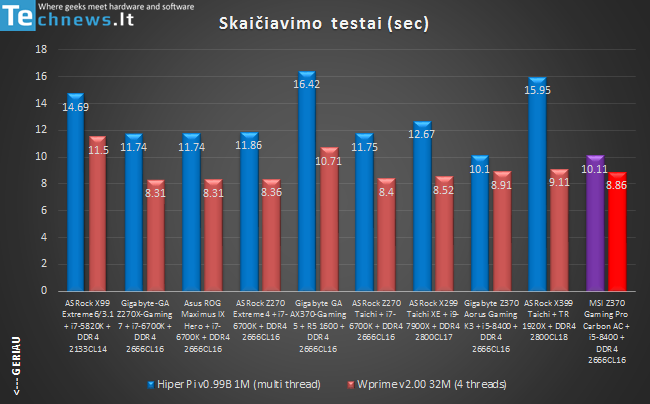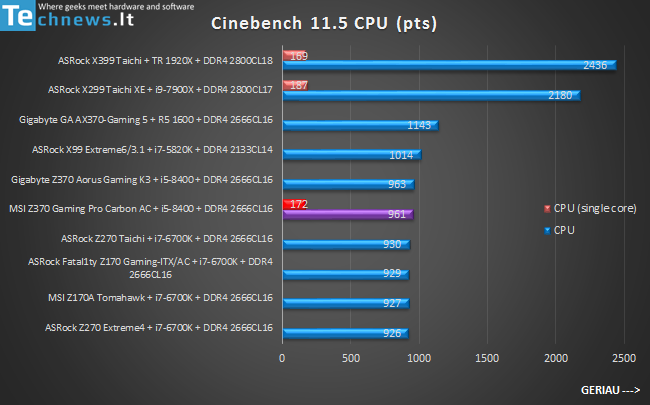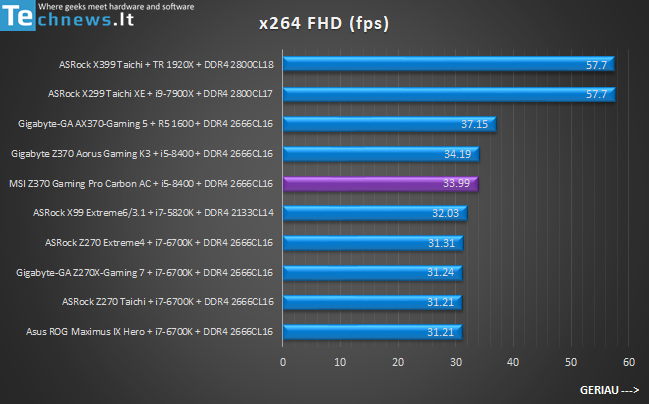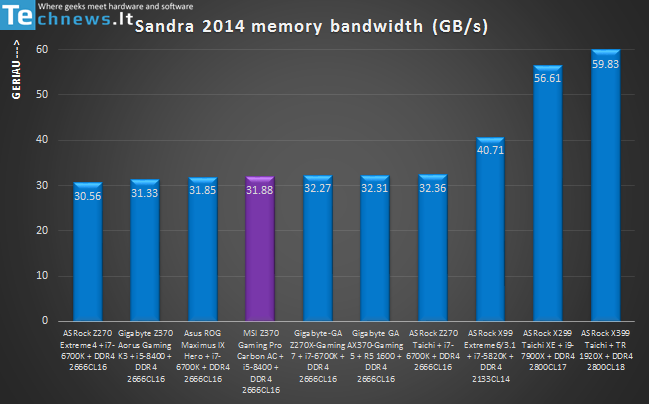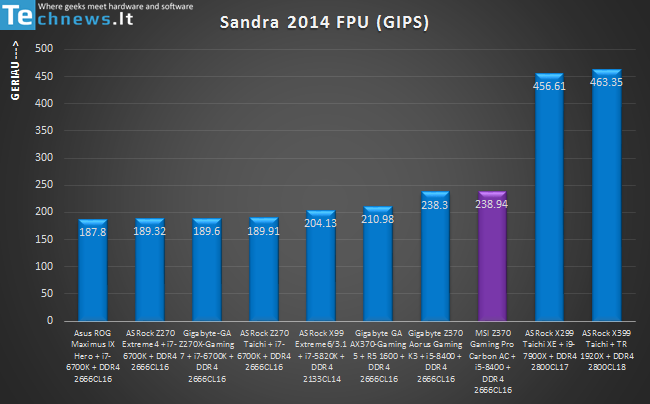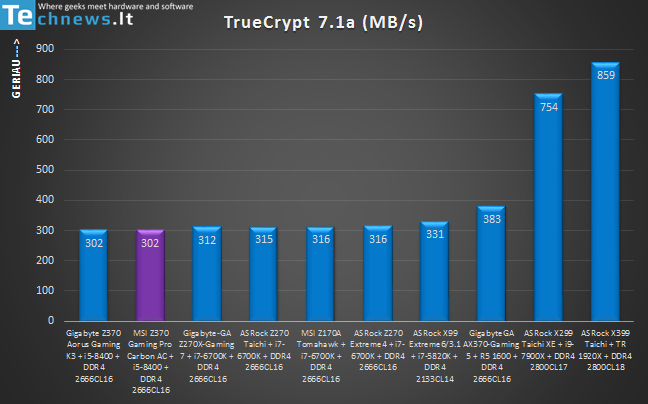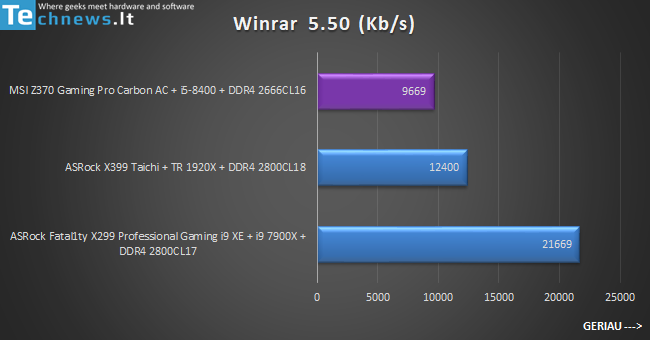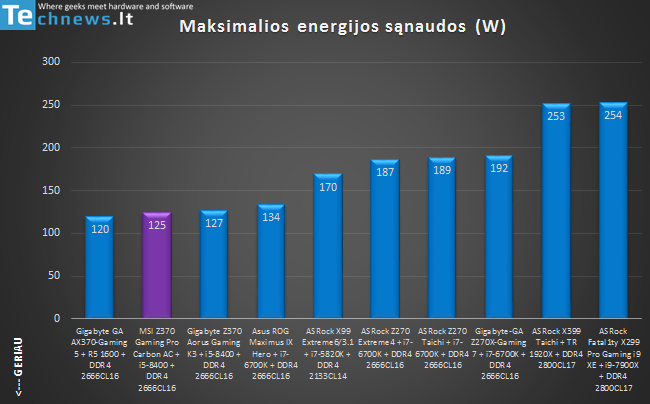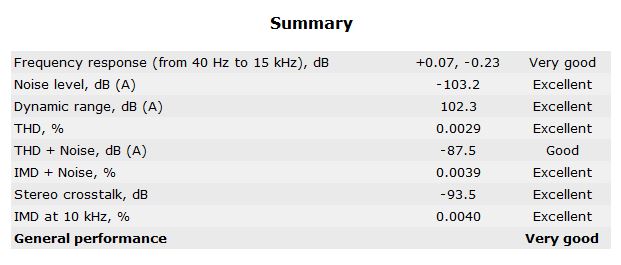Pagrindinė vaizdo plokštė žaidėjams - „MSI Z370 Gaming Pro Carbon AC“ su RGB apšvietimu ir kur pataupo gamintojai (Apžvalga) ()
Gamintojai iš kailio neriasi, kad suviliotų pirkėją su savo produkcija, labai arši konkurencija vyksta ir pagrindinių plokščių segmente. Įvairiomis pagrindinių plokščių funkcijomis ir išvaizda bandoma suvilioti žaidėjus ir kompiuterinės technikos entuziastus. Šiais laikais RGB apšvietimas nieko jau nestebina, veikiau sunkiau surasti modelį be tokio apšvietimo, o visi brangesni modeliai siūlo vienas už kitą margesnes RGB plunksnas. Aukščiausios pakopos Z370 pagrindinės plokštės nestokoja ir jungčių, patikimų komponentų, spartinimo potencialo, grožio, turi viską, ko reikia. Tad kaip išsirinkti?
Prisijunk prie technologijos.lt komandos!
Laisvas grafikas, uždarbis, daug įdomių veiklų. Patirtis nebūtina, reikia tik entuziazmo.
Sudomino? Užpildyk šią anketą!
Jei kišenėje nešvilpia vėjai, o jums labai svarbu RGB apšvietimas ir jo praplėtimo galimybės bei norisi iš karto gauti bevielio AC tinklo kortą, „MSI Z370 Gaming Pro Carbon AC“ gali būti kaip tik tai, ko ieškote. Apžvalgoje iš arčiau pažiūrėsime į šios pagrindinės plokštės išvaizdą, galimybes, funkcijas, privalumus ir trūkumus.
Pakuotė ir komplektacija
„MSI Z370 Gaming Pro Carbon AC“ atkeliauja tamsioje, juodo dažymo dėžutėje. Priekyje matome pagrindinės plokštės pavadinimą, kelias pagrindines savybes ir palaikomų procesorių logotipus.
Šonuose, kaip įprasta, nieko įdomaus. Ten keli užrašai apie pagrindinę plokštę. Viename iš šonų įvairiomis kalbomis pateikiamos pagrindinės savybės.
Pakuotės galinėje dalyje - įvairi informacija apie pagrindinę plokštę ir jos teikiamus privalumus. Ten gamintojas giriasi tuo, ką sugeba pasiūlytu su šiuo produktu, ir kas turėtų nudžiuginti pirkėją. Be visų gėrybių čia pateikiamos ir pilnos specifikacijos.
Dažnai su pagrindine plokšte gauname tik SATA kabelių ir galinį dangtelį, bet tik ne su „MSI Z370 Gaming Pro Carbon AC“. MSI pasirūpino gausia komplektacija, bandysime viską išvardinti ir nieko nepamiršti. Dėžutėje, žinoma, yra pati pagrindinė plokštė, du SATA III kabeliai, galinis I/O dangtelis, RGB LED Y kabelis skirstytuvas/ilgintojas, JRAINBOW ilginamasis kabelis, „Corsair RGB LED ilginamasis kabelis, WiFi antenos, SLI tiltas, bevielio 802.11ac tinklo plokštė, bevielės 802.11ac tinklo kortos USB 2.0 kabelis, kabelių etiketės, naudotojo vadovas ir tvarkyklių DVD. Panašu, kad viskas.
Specifikacijos
Žvilgsnis iš arčiau
Tampa aišku, kad žodis carbon (angl. anglies pluoštas) ne veltui yra „MSI Z370 Gaming Pro Carbon AC“ pavadinime. Pagrindinė plokštė turi įvairius papuošimus, mėgdžiojančius šią medžiagą: galinių jungčių dekoratyvinis dangtelis ir mikroschemų rinkinio radiatorius. Pati pagrindinė plokštė irgi yra daugiausia juoda su pilkais akcentais, todėl primena šią medžiagą. Mikroschemų rinkinio ir dekoratyviniame jungčių gaubte yra įmontuoti RGB LED, tai išduoda kyšantis laidai.
Žvelgiant į „MSI Z370 Gaming Pro Carbon AC“ visu gražumu, galime aptarti ventiliatorių pajungimo galimybes. Iš viso gauname 6 galvutes ventiliatoriams, visos jos gali valdyti DC (nuolatinės srovės) ir PWM ventiliatorius. Norimą režimą turime pasirinkti UEFI BIOS‘e. Procesoriaus ventiliatoriaus ir pompos galvutės apibrėžtos raudonai, jos gamykliškai veikia PWM režimu. Pompos galvutė veiks pilnu pajėgumu pagal nutylėjimą. Likusios keturios sisteminių ventiliatorių galvutės (apibrėžtos mėlynai) veikia DC režimu, norint tai pakeisti, teks keliauti į BIOS arba naudotis MSI „Command Center“ programine įranga.
„MSI Z370 Gaming Pro Carbon AC“ turi 6 PCIe lizdus. Du sustiprinti plienu yra sujungti tiesiai su procesoriumi ir gali veikti x16/x0 arba x8/x8 režimais. Kitaip tariant, įdėjus antrą vaizdo plokštę, kiekvienoje jungtyje gausime tik x8 duomenų pralaidumą. Viršutinė jungtis turi x16 elektrinę dalį, o antroji jau tik x8. Visos kitos PCIe jungtys sujungtos su mikroschemų rinkiniu. Apatinė x16 jungtis irgi turi tik x8 elektrinę dalį. Ją reikėtų naudoti, jei sugalvotume įsidėti tris AMD vaizdo plokštes ir naudoti jas trigubame CrossFire režime žaidimuose. Tada visa sistema veiktų x8/x8/x4 pralaidumu.
Tarp PCIe jungčių įsimaišiusios dvi M.2 Jungtys, jose galime montuoti tiek PCIe, tiek SATA kaupiklius. Įdėjus SSD į šiuos lizdus, atjungiamos tam tikros SATA jungtys, priklausomai nuo to, kokį SSD kur dedame. Pagrindinė plokštė nieko neatjungia tik tuo atveju, jei į viršutinę M.2 jungtį dedame PCIe SSD, kitu atveju esame priversti aukoti 1 SATA arba 5-6 SATA jungtis. Kokiu atveju kokių jungčių netenkame, pamatysite MSI lentelėje. Reikia pridurti, kad viršutinė M.2 jungtis turi radiatorių greitiems ir kaistantiems PCIe NVMe diskams.
Pradėjus kalbėti apie kaupiklius, galime aptarti ir SATA jungtis. Jų čia šešios: keturios užlenktos 90 laipsnių kampu, o likusios dvi yra standartinės. Užlenktos jungtys yra šalia mikroschemų rinkinio radiatoriaus, o standartinės pačioje apačioje.
Apatiniame dešiniame kampe randame vieną iš daugelio RGB juostelių pajungimo galvučių, toliau - už SATA jungčių - pora USB 2.0 galvučių, viena jų pravers jungiant bevielio tinklo plokštę. Dar toliau matome korpuso mygtukų ir indikatorių pajungimo galvutę, ji pavadinta „JFP1“. Iš pradžių pasigedome diagramos, kur ką pajungti, bet vėliau ją radome virš apatinės x16 PCIe jungties.
Toliau vėl RGB LED reikalai: matome keletą galvučių ir mygtuką, kurio pagalba galime keisti pagrindinės plokštės RGB apšvietimo efektų spalvą ir patį efektą. Tokia funkcija tikrai patiks RGB fanatikams. Visą RGB apšvietimą ir galvutes valdo „104GFA“ valdiklis. Tarp šių RGB jungčių dar yra įsipainiojusi ventiliatoriaus galvutė.
Įprasta, kad pačiame kairiame apatiniame kampe įsitaisiusi audio posistemė ir korpusui skirta audio galvutė. „MSI Z370 Gaming Pro Carbon AC“ turi visiškai izoliuotą „Realtek ALC1220“ 120dB SNR audio kodeką su integruotu ausinių stiprintuvu. Pats lustas yra patalpintas po EMI skydu ir atskirtas nuo kitų pagrindinės plokštės dalių. Nieko nestebina, kad audio posistemėms panaudoti specialūs „Nippon Chemicon“ auksinės serijos kondensatoriai.
Pagrindinė plokštė turi 4 RAM lizdus. Gamintojas įsitikinęs, kad juose atmintį galėsime priversti dirbti iki DDR4 4000 MHz dažniu, žinoma, tam reikia ir labai greitos atminties. Lizdai dar ir sustiprinti. Šalia šių lizdų - mažytis LED indikatorius, kuris mus informuoja apie įgalintą ir tinkamai veikiantį XMP profilį. Link krašto, šalia 24 ATX maitinimo jungties, randame indikacinius LED. Labai keista, kad pagrindinė plokštė už 172 € neturi klaidų ekranėlio, negauname ir fizinių mygtukų įjungti, perkrauti kompiuterį ar atstatyti gamyklinius BIOS nustatymus (BIOS reset). Pačiame dešiniame kampe - dar viena RGB galvutė. Ši skirta tik „Corsair“ LED juostelėms ir ventiliatoriams valdyti.
Po 24 kontaktų ATX maitinimo jungtimi randame porą vidinių USB 3.0 galvučių. Viena standartinė, o kita palenkta 90 laipsnių kampu.
„MSI Z370 Gaming Pro Carbon AC“ galinės panelės I/O jungtys yra sekančios: PS/2, klaviatūroms, pelėms, du USB 2.0 portai, DisplayPort, HDMI, USB 3.1 Type-C, USB 3.1 Type-A, keturi USB 3.0 portai, 1 Gbit LAN jungtis ir 7.1 paauksuotos audio jungtys su S/PDIF.
Maitinimo grandinė
Nuėmus „MSI Z370 Gaming Pro Carbon AC“ radiatorius, aplink procesoriaus lizdą pasimato, kas slepiasi po jais, ir iš ko susideda maitinimo grandinė.
Iš pirmo žvilgsnio atrodo, kad pagrindinės plokštės maitinimo grandinė yra 8+2 dizaino, bet viskas kiek sudėtingiau, nei galime pagalvoti. Gamintojai įsigudrino pridėti induktorių ir juos naudotojams iškišti kaip tikras fazes, nes visi įprato skaičiuoti: vienas induktorius – viena fazė. Realiai „MSI Z370 Gaming Pro Carbon AC“ turi tik 4+2(1+1) maitinimo grandinę, o tai tikrai nuvilia, kaip produktui už 172 €. Viskam valdyti yra skirtas „uP9508Q“ valdiklis, kuris gali dirbti 4+1 režimu.
Procesoriaus branduoliams skirta maitinimo grandinė yra keturių fazių, nes niekur nėra fazių dvigubiklių, matome tik keturis driverius (uP1961). Trys yra kitoje pusėje, o vienas priekyje, įsimaišęs tarp fazių. Kiekviena fazė turi visko dvigubai: induktorių bei žemos ir viršutinės pusės mosfetų. Tai geriau nei įprastos fazės, bet tikrai ne taip gerai, kaip realios 8 fazės. Visoje maitinimo grandinėje, žemoje pusėje, yra „NTMFS4C024N“, o viršutinėje - „NTMFS4C029N“ mosfetai. Tampa aišku, kad su šia maitinimo grandine spartinimo aukštumų tikrai nepasieksite, jos turėtų užtekti „Core i7-8700K“ pasiekti maždaug 5 GHz ar artimą dažnį, jei jums kliuvęs silicis yra geras, ir jam norint veikti 5 GHz nereikia 1.4 V ar panašios įtampos. Vis dėlto, jei labai knieti paspartinti savo 8700K procesorių, turint šią pagrindinę plokštę reikia pasirūpinti geru oro srautu ties maitinimo grandine, ypač jei su spartintu procesoriumi atliekami labai intensyvūs darbai: video kodavimas, renderinimas ir t.t. Įsijungę pagrindinę plokštę sužinojome apie dar vieną trūkumą: maitinimo grandinė neturi temperatūrinio jutiklio, tad net jei mosfetai dirbs aukštoje temperatūroje ir perkais, jūs to nežinosite iki tol, kol sudegs maitinimo grandinė.
Integruotos grafikos maitinimo grandinė yra dviejų fazių, jos sujungtos dvigubiklio pagalba. Kiekviena fazė turi po du žemos pusės ir po vieną viršutinės pusės mosfetą.
Atminties maitinimo grandinė niekada nebūna problema. Kaip įprasta, gauname vieną fazę, kuri yra valdoma „Richtek RT8125E“ vienos fazės kontrolerio. Maitinimo grandinė turi du žemos pusės ir vieną viršutinės pusės mosfetą. Patys mosfetai yra tie patys, kaip ir procesoriaus maitinimo grandinėje.
„MSI Z370 Gaming Pro Carbon AC“ maitinimo grandinės radiatorius yra įmantrios formos, bet karščio vamzdelio neturi, ir yra tik metalo gabalas. Smulkių išpjovų, kurios sugautų oro srautą, irgi nematome. Radiatorius su mosfetais liečiasi termo juostelių pagalba. Mikroschemų rinkinio radiatorius turi įmontuotą RGB LED apšvietimą, jis yra metalinis, su nedideliu kiekiu plastmasės. Su lustu radiatorius liečiasi termo juostelės pagalba. Kaip matote, nuimant radiatorių kažkodėl suplyšo termo juostelė, nes buvo prilipusi prie lusto. Tuo tarpu dekoratyvinis jungčių vidinis gaubtas yra visiškai plastikinis. Realiai jis jokios aušinimo funkcijos neatlieka, tad tai yra normalu.
UEFI BIOS
„MSI Z370 Gaming Pro Carbon AC“ BIOS toks pat, kaip ir kitų kompanijos pagrindinių plokščių. Jis kiek kitoks, nei naudoja „Asus“ ar „Gigabyte“, bet pripratus viskas vyksta intuityviai. Centre yra konfigūruojama informacija, o aplinkui išdėstyti skyriai. BIOS integruotas ir ventiliatorių darbo keitimo meniu. Čia viskas labai paprasta, tad ventiliatorius sukonfigūruos kiekvienas. BIOS rasime visus įprastinius reguliavimus. Pateikiame pagrindinių skyrių nuotraukas.
„Core i5-8400“: 4 GHz kažkur migloje
Kiek bebandėme pagrindinių plokščių, iki šiol nei vienai nepavyko priversti mūsų turimo „Core i5-8400“ procesoriaus vienos gijos užduotyse dirbti 4 GHz dažniu, jau nekalbant apie visų branduolių 4 GHz dažnį. O kaip su šia MSI pagrindine plokšte?
Su „MSI Z370 Gaming Pro Carbon AC“ šiokios tokios naujovės, bet džiaugtis vis tiek neturime kuo. „Huper Pi“ apkraunant vieną branduolį vis tiek matome tą patį 3.9 GHz dažnį, tik kartas nuo karto pirmas branduolys akimirkai pakyla iki 4 GHz, bet tuo dažniu dirba labai trumpai. Taip išeina, kad 4 GHz vienos gijos užduotyje vis tiek nematome. Sistemą apkraunant su „Prime95“ irgi nieko naujo. Matome tą patį 3.8 GHz dažnį. Nieko nekeičia ir naudojama „Prime95“ versija - tas pats rezultatas procesorių apkraunant su 27.7 ir 26.6 versijomis.
MSI „Command Center“ ir „Mystic Light“ (RGB apšvietimas)
Kaip ir kiekviena kompanija, taip ir MSI turi savo šūsnį pagalbinių programėlių įvairiems darbams nudirbti. Mes apie jas visas nekalbėsime, aptarsime tik dvi pagrindines programas: „Command Center“ ir „Mystic Light“.
„Command Center“ leidžia reguliuoti ventiliatorių darbą, čia dar rasime įvairios diagnostikos įrangos bei galėsime spartinti procesorių ar atmintį. Keičiant atminties parametrus ir norint, kad jie aktyvuotųsi, teks perkrauti kompiuterį.
Pagrindiniame lange viskas patogiai išdėstyta, reikalingiausi skyriai yra apačioje (Advandced, Setting, Information), juos paspaudus iššoka daugiau pasirinkimų. Vos įsijungus programą, iš karto galime keisti ventiliatorių darbą. Diagramoje pakoregavus kreivę nereikia spausti jokių papildomų mygtukų - pakeitimas iš karto vykdomas. Perėjus į rankinį reguliavimą matome ratuką, kurį sukinėdami parenkame pastovų ventiliatoriaus sukimosi greitį. Prieš reguliuojant ventiliatorių darbą, reikėtų paleisti Fan Tune funkciją. Ji išsiaiškina, kaip dirba ventiliatorius, o tada jo darbo keitimas bus tikslesnis.
Ventiliatorių darbui yra ir atskira sekcija, bet čia visos tos pačios funkcijos, kaip ir pagrindiniame meniu, tik tiek, kad gauname daugiau darbinio ploto.
Pagrindiniame lange dar matėme ir procesoriaus spartinimo įrankį. Kadangi mes naudojame „Core i5-8400“ procesorių, šie reguliavimai mums neturi naudos. Bet kokiu atveju, spartinimą ragintume daryti iš BIOS aplinkos. Jei jau spartinsite, tai „Command Center“ iš „Windows“ aplinkos leidžia keisti ir įtampą. Norintys galės spartinti ir atmintį.
Dar gauname ir jutiklių sekimo meniu - „HW Monitor“. Ten galime pasižiūrėti procesoriaus ir pagrindinės plokštės mikroschemų rinkinio temperatūrą bei ventiliatorių sūkius. Dar MSI siūlo įspėjimo funkciją, jei kuris nors rodmuo perkops tam tikrą ribą, taip pat jutiklių duomenų įrašymą.
Su MSI „Mystic Light“ viskas elementaru ir paprasta. Pagrindiniame lange galime keisti RGB LED apšvietimo efektą, spalvą, greitį ir ryškumą. Čia rasime ir profilių išsaugojimo galimybę. MSI dar leidžia keisti kelių zonų apšvietimą nepriklausomai viena nuo kitos. Kaip matote nuotraukose, dega ir vienas įspėjamasis LED, nes specialiai atjungtas SSD diskas.
Testavimo metodika
Kaip visuomet, naudojami baziniai UEFI BIOS nustatymai (papildomai aktyvuojamas tik DRAM XMP profilis), o kiekvienas atskiras testas kartojamas tris kartus ir po to išvedamas bendras vidurkis.
- Procesorius: Intel Core i5-8400
- RAM atmintis: Crucial Ballistix Tactical DDR4 2x 8 GB 2666 MHz CL16
- Vaizdo plokštė: Gigabyte GTX 1070 G1
- SSD kaupiklis: OCZ Vector 150 240 GB
- Maitinimo šaltinis: Seasonic Focus 650 W
- Monitorius: AOC AG271QG
- Operacinė sistema: Windows 7 x64 (SP1)
Testavimo rezultatai
Sintetiniai rezultatai bandant pagrindines plokštes nėra įdomus reikalas, nes naudojant tokį patį procesorių skirtingos pagrindinės plokštės pateikia labai panašius rezultatus. Tai galėsime paliudyti praktiškai, nes visai neseniai bandėme „Gigabyte Z370 AORUS Gaming K3“ pagrindinę plokštę su „Core i5-8400“ procesoriumi, o dabar su tokiu pačiu procesoriumi testus gliaudė „MSI Z370 Gaming Pro Carbon AC“.
Žvelgiant į rezultatus būtent tai ir pasitvirtina: visi gauti rezultatai tarp dviejų pagrindinių plokščių su i5-8400 procesoriumi yra paklaidos ribose. Viename teste geriau pasisekė „MSI Z370 Gaming Pro Carbon AC“, o kitame jau atsigriebia „Gigabyte Z370 AORUS Gaming K3“. Suskaičiavome, kad „MSI Z370 Gaming Pro Carbon AC“ sugebėjo laimėti 3 testus: „Sandra“ atminties pralaidumą (+1.8 %), „Sandra“ GIPS (+0.2 %) ir „Wprime“ (+0.5 %). „Gigabyte Z370 AORUS Gaming K3“ minimalus pranašumas pastebėtas „Cinebench“ (+0.2 %), X264 (+0.8 %), „Hyper Pi“ (+0.09 %) ir „7 Zip“ (+0.1 %) testuose, o „Truescrypt“ užfiksuota visiška lygybė. Kaip minėjome, skirtumai tarp dviejų Z370 pagrindinių plokščių yra minimalūs. Pastebime, kad tik „Sandra“ atminties pralaidumo skirtumas artėja prie 2 % skirtumo, kiti testai skiriasi iki 1 %. Pilnai tikėtume, jei imtume iš naujo testuoti pagrindines plokštes, jos galimai laimėtų kitus testus, nes darant tris bandymus ir vienai plokštei parinkus arba geriausius, arba blogiausius rezultatus, galėtume matyti visai kitokį vaizdą, kai skirtumai yra tokie maži.
Esant tokiems panašiems spartos rezultatams, nestebina, kad nesiskiria ir sistemos elektros suvartojimas. Pilnai apkrovus procesorių su „Prime 95“ (Ver. 27.7) matuoklis rodė, kad eikvojami 125.1 W, tai yra, pora vatų mažiau nei „Gigabyte“ pagrindinė plokštė. „MSI Z370 Gaming Pro Carbon AC“ su „Core i5-8400“ reikėtų nurėžti dar 5 W, kad galėtų susilyginti su „Ryzen 5 1600“ sistema.
„MSI Z370 Gaming Pro Carbon AC“ garso posistemės testavimo rezultatai „Realtek ALC1220“ audio kodeko dėka yra labai geri, o dažniau netgi puikūs. Pagal „Rightmark Audio Analyzer“ pateikiamas išvadas, nematome nei vieno blogo įvertinimo. Prasčiausias įvertinimas yra gerai, o visi likę – puikiai. Audio posistemės testavimas buvo atliekamas įdiegiant „MSI“ siūlomas „Realtek ALC1220“ tvarkykles, skirtas „Windows 7“ operacinei sistemai.
Išvados
Atsisukus atgal ir pagalvojus, ką sužinojome šioje „MSI Z370 Gaming Pro Carbon AC“ apžvalgoje, tampa aišku, kad pagrindinių plokščių gamintojai taupo tose vietose, kurios, jų manymu, nėra labai svarbios naudotojui, taip daro ne tik MSI. Panašu, kad kuriant „Z370 Gaming Pro Carbon AC“, kone visus kiaušinius buvo stengiamasi dėti į RGB apšvietimo krepšį, o dėl to nukenčia kitos sritys, kurios, mano manymu, yra svarbesnės nei blizgučiai. Ši RGB LED apšvietimo karštinė man iki šiol nesuprantama, ir šį skundą esu girdėjęs ne iš vieno kompiuterių entuziasto, o kas blogiausia, gamintojai nesuteikia pasirinkimo laisvės. Ne vienas mieliau rinktųsi pagrindinę plokštę be RGB, bet pigiau ar su naudingesnėmis funkcijomis.
Kas pas „MSI Z370 Gaming Pro Carbon AC“ galėtų būti geriau? Pradžiai norėtume fizinių įjungimo/išjungimo, perkrovimo ir BIOS atstatymo mygtukų ant pačios pagrindinės plokštės, mažų mažiausiai pasitenkintume BIOS atstatymo mygtuku. Toliau - sistemos klaidų pranešimai. Panašu, kad gamintojams daug pigiau įdiegti indikacinius LED, nei normalų klaidų ekranėlį, kuris tiksliai praneša problemą sistemoje. Visa tai gal nebūtų blogai, jei už pagrindinę plokštę nereikėtų pakloti 172 € (ne AC versija), bet MSI tai nesutrukdė įdiegti RGB LED į radiatorius, pagrindinę plokštę ir primontuoti kalną RGB juostelėms skirtų galvučių ir dedikuotą RGB efektų keitimo mygtuką. Labai gaila, kad gamintojas pasuko blizgučių keliu. Nors kai kam šie trūkumai mažai įdomūs, ir tai tikrai yra skonio reikalas, nes kiti mėgsta apkarstyti savo kompiuterį šviečiančiomis juostelėmis ir grožėtis Kalėdų eglute, bet sekanti sritis turi būti įdomi visiems. Tai yra „MSI Z370 Gaming Pro Carbon AC“ maitinimo grandinė, ypač turi suklusti kartu pirksiantys „Core i7-8700K“ procesorių. MSI įsigudrino įmontuoti 8 induktorius, nes visi fazes skaičiuoja pagal induktorių kiekį, bet realiai suteikti tik 4 fazes, kurios visko turi dvigubai. Pažiūrėti gražu, bet ši maitinimo grandinė neprilygsta tikrai 8 fazių maitinimo grandinei. Dėl to gali kilti problemų spaudžiant paskutines sultis iš i7-8700K; jei taip darysite, geriau užmontuokite ventiliatorių ant VRM radiatorių. Tai dar ne viskas, šiais laikais būna ir taip, kad maitinimo grandinėje nėra temperatūrinio jutiklio. Tad, net jei maitinimo grandinė perkais ar dirbs labai aukštoje temperatūroje, jūs apie tai nesužinosite iki tol, kol mosfetai išleis paskutinį kvapą nuo perkaitimo.
Nors galite pagalvoti, kad viskas su „MSI Z370 Gaming Pro Carbon AC“ blogai, bet taip nėra. Šioje kainų kategorijoje vyrauja panašios tendencijos, ir nelabai svarbu, kurį gamintoją pasirinksite, visi stengiasi taupyti, tik gal ne ten, kur reikia? Aišku, kad „MSI Z370 Gaming Pro Carbon AC“ patiks RGB apšvietimo fanatikams, ypač tiems, kurie nori pajungti papildomų juostelių ar šviečiančių aušintuvų iš „Corsair“, tam netgi skirta speciali galvutė. MSI pasirūpino ir specialiu mygtuku, kurio pagalba galime keisti efektą ir jo spalvą. Išskirtinė pagrindinės plokštės savybė, kad ji komplektuojama su bevielio tinklo plokšte, kuri suteikia ir „Bluetooth“ ryšį. Dvi PCIe jungtys sustiprintos plienu, tad net sunkiausia vaizdo plokštė nesugadins jungties, be to, palaikomos SLI ir „CrossFire“ technologijos. Atminties lizdai irgi sustiprinti ir palaiko iki 4000 MHz DDR4 atmintį. Kaip įprasta „Gaming“ produktams, dar gauname padorią „Realtek ALC 1220“ audio posistemę su ausinių stiprintuvu ir „Intel“ LAN, kuris turi užtikrinti stabilų ryšį žaidžiant.
„MSI Z370 Gaming Pro Carbon AC“ reikėtų rinktis tiems, kam pirmoje vietoje RGB LED apšvietimas ir jo praplėtimo galimybės, norima gauti bevielio tinklo plokštę ir patinka tamsus pagrindinės plokštės dažymas. Šios pagrindinės plokštės vengs tie, kurie rimtai galvoja apie i7-8700K spartinimą, jiems reikia fizinių įjungimo/išjungimo ir BIOS atstatymo mygtukų bei klaidų ekranėlio. „MSI Z370 Gaming Pro Carbon AC“ kainuoja 201 €, ties, kam nereikia tinklo plokštės, ją gali įsigyti už 172 €.

RGB fanatikams